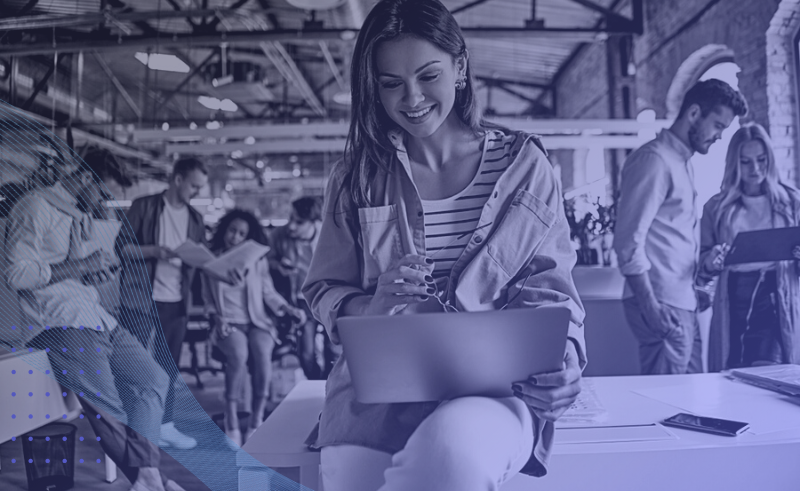HubSpot est considéré comme le CRM gratuit le plus performant sur le marché des logiciels et des applications. Parmi ses nombreuses fonctionnalités s’inscrivent la liaison et l’intégration de HubSpot à votre email. Découvrez dans cet article les meilleures astuces pour lier votre Hubspot CRM à votre email.
HubSpot CRM en quelques lignes
- Les amateurs d’e-marketing doivent tous avoir une idée de la performance du CRM Hubspot. C'est une plateforme puissante aux possibilités presque illimitées. HubSpot peut être relié à votre boîte mail, mais également à votre agenda Gmail et/ou Outlook. Vous pourrez donc gérer d’une manière facile et efficace votre équipe commerciale. Vous avez également carte blanche sur la gestion de cet agenda.
- Vous aurez également l’opportunité de recevoir une notification chaque fois qu’un prospect ouvre l’un de vos emails, clique sur un lien ou télécharge une pièce jointe. Toutes les informations relatives aux prospects vous seront notifiées.
- Vous gagnerez du temps grâce à Hubspot puisque tous les documents et textes saisis manuellement seront enregistrés automatiquement sur votre compte. En d’autres termes, vous pourrez recycler vos anciens documents pour les réutiliser dans d’autres contextes.
- Vous n’oublierez plus aucune tache puisque le CRM est doté d’une fonctionnalité vous permettant de vous aider dans la gestion de vos tâches. Certaines d’entre elles peuvent même se faire automatiquement.
- Vous pouvez également créer des templates d'email hubspot et ainsi travailler le design de vos email directement depuis Hubspot afin de les partager à votre équipe. Vous garderez alors une certaine similitude au sein de votre équipe.
- Enfin, vous pouvez faire un bilan de vos performances et celles de votre équipe grâce aux KPIs qui sont directement disponible dans l'onglet "Analyse" de vos emails Hubspot.
Connaître le nom du serveur qui héberge votre email
Il est important de savoir le nom du serveur qui héberge votre adresse email. Sans cette information capitale, il est impossible d’intégrer votre adresse email à d’autres plateformes, que ce soit sur HubSpot ou sur toute autre plateforme. Si vous ne connaissez pas votre serveur hôte, nous vous recommandons de contacter votre service informatique.
-2.png?width=390&height=239&name=Vignette%20blog%202023%20(4)-2.png)
Il existe également des outils de reconnaissance en ligne tels que MxToolbox. Pour utiliser ce dernier, ouvrez https://mxtoolbox.com/.
Vous allez alors insérer le domaine de messagerie dans le champ Nom de domaine. Il est important de vous faire noter que le domaine de messagerie est la petite adresse après « @ », c’est-à-dire que si votre adresse email est xxx@exemple.com, alors votre domaine de messagerie est exemple.com. C’est aussi simple que ça.
Après avoir saisi votre domaine, cliquez sur MX Lookup. Vous allez alors obtenir toutes les informations concernant votre fournisseur de messagerie. Sachez que si votre fournisseur de messagerie n’est ni Google Apps, ni Office 365, alors vous pouvez connecter votre compte via IMAP. Il faut toutefois noter que HubSpot ne prend pas en charge ActiveSync.
Comment connecter votre compte Gmail à HubSpot ?
Il est tout à fait possible de connecter votre boîte de réception Gmail à HubSpot. Cependant, il se peut que tous les services reliés à votre compte email soient également connectés à HubSpot.
Pour connecter votre compte Gmail, ouvrez le menu "paramètres" depuis votre compte HubSpot. À gauche, vous allez voir un menu latéral. Accédez alors à Intégrations, puis à Intégrations d’emails. Vous verrez alors un menu vous demandant la confirmation de connecter une boîte de réception.
Vous pouvez sélectionner ensuite Google / Gmail sur la boîte de dialogue. Une confirmation s’affichera ensuite et vous allez cliquer sur Continuer. Vous pouvez alors saisir votre adresse email.
Le navigateur ouvrira automatiquement un petit onglet vous demandant l’autorisation à HubSpot d’accéder à votre compte Google. Une notification va confirmer l’accès à votre compte.
Vous pouvez aussi ajouter l’intégration Gmail sur Hubspot pour centraliser l’ensemble de vos échanges clients.
Comment connecter votre compte Office 365 à Hubspot ?
Tout comme pour le cas de Gmail, vous allez ouvrir l’option Paramètres à l’angle supérieur droit. Ensuite dans le menu latéral de gauche, accédez à Intégrations, puis à Intégrations d’emails. Cliquez ensuite sur Connecter une boîte de réception. Une boîte de dialogue va s’afficher.
Vous allez cliquer sur Office 365. Des informations et notifications vont s’afficher après votre choix puis choisissez Continuer. Vous allez pouvoir saisir votre adresse email, celle de votre compte Office 365. Vous serez redirigé automatiquement vers les paramètres de connexion afin de confirmer la connexion. Vous allez alors recevoir une information vous confirmant la réussite de votre connexion.
Comment connecter votre boîte de réception IMAP ?
Avant de se lancer dans cette connexion, assurez-vous d’abord de bien comprendre les contrôles de sécurité concernant ce protocole. Il serait donc préférable que votre informaticien fasse une petite étude technique avant d’approuver ou de désapprouver cette connexion.
N’hésitez surtout pas à vérifier la confidentialité de HubSpot. Il faut cependant noter que vous devez connecter une boite de réception hébergée par Gmail ou Office 365.
Voici les étapes à suivre pour connecter votre boîte de réception IMAP :
- Comme pour l’intégration des deux comptes emails, allez vers paramètres depuis l’angle supérieur droit, puis choisissez intégrations et Intégrations email.
- Cliquez sur Connecter une boite de réception et sélectionner « un autre compte de messagerie » (Other mail account)
- Vous allez être informé des diverses informations concernant la connexion. Si vous êtes toujours partant, cliquez sur Continuer
- Vous allez ensuite saisir l’adresse email, ainsi que le mot de passe sur les champs spécifiques. Il est fort probable qu’HubSpot détecte automatiquement les détails sur votre compte. Dans le cas échéant, vous allez cliquer sur Options avancées pour saisir ensuite les informations de votre serveur. Si vous voulez, vous pouvez sélectionner la case « Autoriser un certificat non sécurisé si nécessaire ».
- Cliquez sur Connecter la boite de réception
Augmentez votre expérience utilisateur
Comme il est mentionné un peu plus haut, connecter votre adresse email sur HubSpot vous offre l’opportunité d’augmenter votre expérience utilisateur. D’autres fonctionnalités liées à votre compte seront disponibles directement sur HubSpot. Nous vous donnons l’occasion de les découvrir par vous-même. Il est toutefois important de toujours vérifier les questions sur la sécurité de votre compte. Maintenant vous savez comment intégrer votre compte sur HubSpot.
Faites-en bon usage !